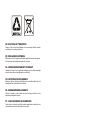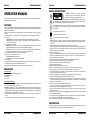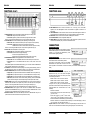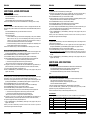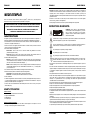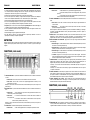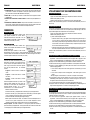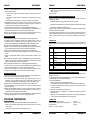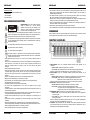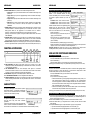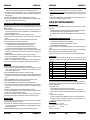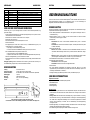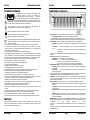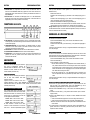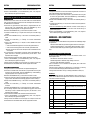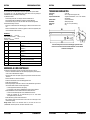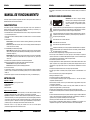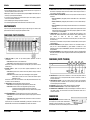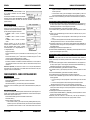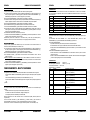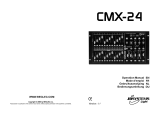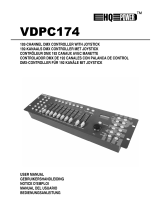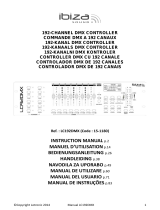Version: 1.0
WWW.BEGLEC.COM
Operation Manual
Mode d'emploi
Gebruiksaanwijzing
Bedienungsanleitung
Manual de instrucciones
EN
FR
NL
DE
ES
Copyright © 2010 by BEGLEC NV
‘t Hofveld 2C ~ B1702 Groot-Bijgaarden ~ Belgium
Reproduction or publication of the content in any manner, without express permission of the publisher, is prohibited.

EN - DISPOSAL OF THE DEVICE
Dispose of the unit and used batteries in an environment friendly manner
according to your country regulations.
FR - DÉCLASSER L’APPAREIL
Débarrassez-vous de l’appareil et des piles usagées de manière écologique
Conformément aux dispositions légales de votre pays.
NL - VERWIJDEREN VAN HET APPARAAT
Verwijder het toestel en de gebruikte batterijen op een milieuvriendelijke
manier conform de in uw land geldende voorschriften.
DU - ENTSORGUNG DES GERÄTS
Entsorgen Sie das Gerät und die Batterien auf umweltfreundliche Art und
Weise gemäß den Vorschriften Ihres Landes.
ES - DESHACERSE DEL APARATO
Reciclar el aparato y pilas usadas de forma ecologica conforme a las
disposiciones legales de su pais.
PT - COMO DESFAZER-SE DA UNIDADE
Tente reciclar a unidade e as pilhas usadas respeitando o ambiente e em
conformidade com as normas vigentes no seu país.
Pagina wordt geladen...
Pagina wordt geladen...
Pagina wordt geladen...
Pagina wordt geladen...
Pagina wordt geladen...
Pagina wordt geladen...
Pagina wordt geladen...
Pagina wordt geladen...

FRANCAIS MODE D’EMPLOI
JB SYSTEMS
®
17/43 SCENEMASTER
kk
Fonction
Explication de la fonction
0-15 Scènes 1 à 16 Scènes 1 à 16, appareil 1 : les mettre en et hors service,
et les faire apparaître et disparaître progressivement
16-31 Scènes 17 à 32 Scènes 17 à 32, appareil 2 : les mettre en et hors service,
et les faire apparaître et disparaître progressivement
32-47 Scènes 33 à 48 Scènes 33 à 48, appareil 3 : les mettre en et hors service,
et les faire apparaître et disparaître progressivement
48-63 Scènes 49 à 64 Scènes 49 à 64, appareil 4 : les mettre en et hors service,
et les faire apparaître et disparaître progressivement
…… …… ……
125 Appareil maître Curseur maître en ou hors service (tous les appareils)
126 BLACKOUT : Blackout en ou hors service (tous les appareils)
…… …… ……
UTILISATION EN TANT QUE CONTRÔLEUR MIDI
Si cela s'avère nécessaire, mettre le firmware du Scenemaster à jour est très simple, il suffit de suivre les
étapes ci-dessous :
Rendez-vous sur notre site, à la page produit produit du Scenemaster (www.jbsystems.be) pour vérifier
si un nouveau firmware est disponible dans la section des téléchargements (Downloads).
Téléchargez le fichier et déployez-le : vous obtenez alors un fichier dont le nom est “SCM-1.SUP”.
Classez ce fichier dans un dossier de votre ordinateur.
Connectez le Scenemaster à l'une des connexions USB de votre ordinateur.
Mettez lz Scenemaster hors tension.
Appuyez en même temps sur la touche FLASH du canal 16 et sur la touche PROGRAM (8) pendant
que vous remettez le Scenemaster sous tension. A ce stade, vous remarquerez deux choses :
L'écran du Scenemaster affiche le message 'USB' ;
Une nouvelle fenêtre s'est ouverte sur l'écran de votre ordinateur, avec un dossier appelé
'SCENEMASTER'.
Ce dossier 'SCENEMASTER' contient un fichier appelé 'SCM-1.SUP' :
tout d'abord, supprimez le fichier présent dans le dossier 'SCENEMASTER' ;
ensuite, transférez le nouveau fichier 'SCM-1.SUP' (téléchargé depuis notre site) dans le dossier.
Utilisez l'interrupteur de mise sous tension (14) pour mettre le Scenemaster hors tension.
Après 5 secondes, remettez l'appareil sous tension : au démarrage, l'écran affichera la nouvelle version
du software.
Remarque importante : ne mettez pas le Scenemaster hors tension pendant qu'un nouveau fichier est en
cours de transfert vers le dossier 'SCENEMASTER', cela rendrait le Scenemaster inopérant !
SPÉCIFICATIONS
Alimentation: CC 9V 300mA minimum.
Adaptateur CA/CC: CA 230V, 50Hz 9V CC / 300mA (ou plus)
Statut de fonctionnement préservé : le statut comme 5 secondes avant la mise hors tension est préservé.
Sorties DMX: connecteur XLR à 3 broches
Entrée et sortie MIDI : connecteur USB-B (esclave)
Dimensions: 482 x 175 x 75 mm (voir illustration)
Poids: 3,5 kg
Chacune de ces informations peut être modifiée sans avertissement préalable. Vous pouvez
télécharger la dernière version de ce mode d’emploi de notre site Web: www.beglec.com
NEDERLANDS HANDLEIDING
JB SYSTEMS
®
18/43 SCENEMASTER
GEBRUIKSAANWIJZING
Hartelijk dank voor de aankoop van dit JB Systems
®
product. Om ten volle te kunnen profiteren van alle
mogelijkheden en voor uw eigen veiligheid, gelieve de aanwijzingen zeer zorgvuldig te lezen voor U begint
het apparaat te gebruiken.
DOOR U OP ONZE MAILINGLIJST IN TE SCHRIJVEN ONTVANGT U STEEDS DE
LAATSTE INFORMATIE OVER ONZE PRODUKTEN: NIEUWIGHEDEN, SPECIALE
ACTIES, OPENDEURDAGEN, ENZ.
SURF NAAR: WWW.BEGLEC.COM
KARAKTERISTIEKEN
In dit apparaat is radio-interferentie onderdrukt. Dit product voldoet aan de gangbare Europese en nationale
voorschriften. Het is vastgesteld dat het apparaat er zich aan houdt en de desbetreffende verklaringen en
documenten zijn door de fabrikant afgegeven.
Zeer gebruiksvriendelijke controller met 16 DMX kanalen voor allerlei toepassingen: podium, DJ,
architecturale verlichting, …
Tot 4 van deze toestellen kunnen met elkaar verbonden worden om een virtuele controller samen te
stellen met maximum 64 DMX kanalen en/of scènes!
2 modi:
Dimmer modus: u kunt 16 dimkanalen controleren (uitbreidbaar tot 64 kanalen)
Scene modus: u kunt 16 scènes samenstellen van elk 16 kanalen (uitbreidbaar tot 64 scènes, van
elk 64 kanalen)
MIDI functie via USB (16 kanalen):
MIDI OUT: alle kanaalfaders + flash toetsen kunnen ook MIDI commando’s uitsturen zodat u
verschillende toepassingen op computer kunt controleren (bvb. Arkaos, Resolume, DMX-Creator,
Daslight, …)
MIDI IN: alle scènes (16 tot 64) kunnen door een externe MIDI controller aangestuurd worden
(integratie met MIDI software zoals Cubase, enz.), perfect voor muzikanten, enz.
De kanaalfaders kunnen gebruikt worden om verschillende scènes met elkaar te mixen.
Druktoetsen boven alle dimkanalen:
In dimmer modus: kan worden gebruikt als flits toets
In scene modus: scènes kunnen gemakkelijk aan/uit geschakeld worden
Black-out functie
De laatste uitgangscommando’s worden bewaard wanneer het toestel uit- en terug aangezet wordt (u
moet nergens op drukken of geen black-out functie uitzetten): perfect standenbouw, winkels, …
De LED display met 4 karakters toont de DMX waarden (0-255 of 0-100%) en MIDI waarden (0-127).
EERSTE INGEBRUIKNAME
Belangrijke instructies:
Controleer voor het eerste gebruik van het apparaat of het tijdens het transport beschadigd werd. Mocht er
schade zijn, gebruik het dan niet, maar raadpleeg eerst uw dealer.
Belangrijk: Dit apparaat verliet de fabriek in uitstekende staat en goed verpakt. Het is erg belangrijk dat
de gebruiker de veiligheidsaanwijzingen en raadgevingen in deze gebruiksaanwijzing uiterst nauwkeurig
volgt. Elke schade veroorzaakt door verkeerd gebruik van het apparaat valt niet onder de garantie. De
dealer aanvaardt geen verantwoordelijkheid voor mankementen en problemen die komen door het
veronachtzamen van deze gebruiksaanwijzing.
Bewaar deze brochure op een veilige plaats om hem in de toekomst nogmaals te kunnen raadplegen.
Indien U het apparaat verkoopt, denkt U er wel aan om de gebruiksaanwijzing bij te voegen.
Om het milieu te beschermen, probeer zoveel mogelijk het verpakkingsmateriaal te recycleren.

NEDERLANDS HANDLEIDING
JB SYSTEMS
®
19/43 SCENEMASTER
Controleer de inhoud:
Kijk na of de verpakking volgende onderdelen bevat:
SCENEMASTER
DC stroomadapter
Gebruiksaanwijzing
VEILIGHEIDSVOORSCHRIFTEN:
Stel dit apparaat niet bloot aan regen of vocht, dit om het risico op brand en elektrische schokken te
voorkomen.
Om de vorming van condensatie binnenin te voorkomen, laat het apparaat aan de omgevingstemperatuur
wennen wanneer het, na het transport, naar een warm vertrek is overgebracht. Condensatie kan het
toestel soms verhinderen perfect te functioneren. Het kan soms zelfs schade aan het apparaat
toebrengen.
Gebruik dit apparaat uitsluitend binnenshuis.
Plaats geen stukken metaal en mors geen vocht binnen in het toestel om elektrische schokken of storing
te vermijden. Objecten gevuld met water, zoals bvb. Vazen, mogen op dit apparaat worden geplaatst.
Indien er toch een vreemd voorwerp of water in het apparaat geraakt, moet U het direct van het lichtnet
afkoppelen.
Open vuur, zoals brandende kaarsen, mogen niet op het apparaat geplaatst worden.
Bedek geen enkele ventilatieopening om oververhitting te vermijden.
Zorg dat het toestel niet in een stoffige omgeving wordt gebruikt en maak het regelmatig schoon.
Houd het apparaat uit de buurt van kinderen.
Dit apparaat mag niet door onervaren personen bediend worden.
De maximum veilige omgevingstemperatuur is 40°C. Gebruik het apparaat dus niet bij hogere
temperaturen.
Trek altijd de stekker uit wanneer het apparaat gedurende langere tijd niet wordt gebruikt of alvorens met
de onderhoudsbeurt te beginnen.
De elektrische installatie behoort uitsluitend uitgevoerd te worden door bevoegd personeel, volgens de in
uw land geldende regels betreffende elektrische en mechanische veiligheid.
Controleer dat de beschikbare spanning niet hoger is dan die aangegeven op de achterzijde van het
toestel.
Het stopcontact zal steeds vrij toegankelijk blijven zodat de stroomkabel op elk moment kan worden
uitgetrokken.
De elektrische kabel behoort altijd in uitstekende staat te zijn. Zet het apparaat onmiddellijk af als de
elektrische kabel gekneusd of beschadigd is. De kabel moet vervangen worden door de fabrikant zelf, zijn
dealer of vergelijkbare bekwame personen om een brand te voorkomen.
Laat de elektrische draad nooit in contact komen met andere draden.
CAUTION
WAARSCHUWING:
Om het risico op elektrocutie zoveel
mogelijk te vermijden mag u nooit de behuizing
verwijderen. Er bevinden zich geen onderdelen in het
toestel die u zelf kan herstellen. Laat de herstellingen
enkel uitvoeren door een bevoegde technicus.
De bliksempijl die zich in een gelijkbenige driehoek bevindt is bedoeld om u te wijzen op het
gebruik of de aanwezigheid van niet-geïsoleerde onderdelen met een “gevaarlijke spanning” in
het toestel die voldoende kracht heeft om een risico van elektrocutie in te houden.
Het uitroepteken binnen de gelijkbenige driehoek is bedoeld om de gebruiker erop te wijzen dat
er in de meegeleverde literatuur belangrijke gebruik en onderhoudsinstructies vermeld staan
betreffende dit onderdeel.
Dit symbool betekent: het apparaat mag enkel binnenhuis worden gebruikt.
Dit symbool betekent: Lees de handleiding!
Dit symbool betekent: Klasse III apparaten
Het toestel is geschikt om gemonteerd te worden op standaard ontvlambare oppervlakten.
Standaard ontvlambare oppervlakten omvatten bouwmaterialen zoals hout en houtbevattende
materialen van meer dan 2mm dik
NEDERLANDS HANDLEIDING
JB SYSTEMS
®
20/43 SCENEMASTER
Om een brand te voorkomen, dient het controletoestel van de lamp enkel gebruikt te worden met de
adapter die bij het toestel geleverd werd. Wanneer de adapter beschadigd is, dient een adapter van
hetzelfde model gebruikt te worden.
Om elektrische schokken te voorkomen, moet U de behuizing niet openen. Afgezien van de zekering
zitten er geen onderdelen in die door de gebruiker moeten worden onderhouden.
Repareer nooit een zekering en overbrug de zekeringhouder nooit. Vervang een beschadigde zekering
steeds door een zekering van hetzelfde type en met dezelfde elektrische kenmerken.
Ingeval van ernstige problemen met het bedienen van het toestel, stopt U onmiddellijk het gebruik ervan.
Contacteer uw dealer voor een eventuele reparatie.
Gebruik best de originele verpakking als het toestel vervoerd moet worden.
Om veiligheidsredenen is het verboden om ongeautoriseerde modificaties aan het toestel aan te brengen.
ONDERHOUD
Reinig het toestel met een zacht, lichtjes bevochtigd doek. Vermijd water te morsen in het toestel. Gebruik
nooit vluchtige producten zoals benzeen of thinner, dit kan het toestel beschadigen.
FUNCTIES (VOORZIJDE)
1. KANAALFADERS: kunnen voor verschillende doeleinden gebruikt worden, afhankelijk van de
werkmodus:
Manuele modus: verandert het uitgangsniveau van het kanaal.
Scène modus: roept progressief de scène op die onder deze fader geprogrammeerd werd.
Opmerking: in beide werkmodi wordt MIDI data (000-127) via de USB uitgang (10) gestuurd.
2. FLASH TOETSEN: kunnen voor verschillende doeleinden gebruikt worden, afhankelijk van de
werkmodus:
Manuele modus: FLASH toets voor elk kanaal (max. uitgangssignaal, zo lang u op de toets drukt)
Scène modus: KANAAL fader dicht schakelt de geprogrammeerde scene aan/uit.
KANAAL fader niet dicht FLASH toets voor de scène. (scène op 100%)
Opmerking: in beide werkmodi wordt MIDI data (noot aan/uit) via de USB uitgang (10) gestuurd
3. STATUS LED: de informatie hangt af van de werkmodus:
Manuele modus: gaat progressief aan, afhankelijk van de positie van de fader.
Scène modus: Uit wanneer er geen scène onder geprogrammeerd is (leeg).
Aan wanneer er een scène onder geprogrammeerd is, maar niet actief is.
Knippert wanneer er een scène onder geprogrammeerd is en ook geactiveerd is
4. SCENE/MANUAL TOETS: wordt gebruikt om te kiezen tussen manuele en scène modus:
Manuele modus: elk van de 16 KANAAL faders kan gebruikt worden om het uitgangsniveau
manueel in te stellen.
Scène modus: elk van de 16 KANAAL faders kunnen een scène bevatten. Scènes kunnen
manueel gemixt worden.
Wanneer u tegelijkertijd op de DISPLAY MODE toets (6) drukt kunt u de controller in MIDI RECEIVE
modus zetten. Zie hoofdstuk “HOE GEBRUIKEN” voor meer info.
5. LED DISPLAY: geeft verschillende info weer, afhankelijk van de gebruikte werkmodus en/of display
modus. Het eerste karakter toont het nummer van de controller: toetstel 1 is steeds de master. 2,3 of 4
wordt weergegeven op de aangesloten slave toestellen.

NEDERLANDS HANDLEIDING
JB SYSTEMS
®
21/43 SCENEMASTER
6. DISPLAY MODE TOETS: druk op de toets om de verschillende weergavemodi te tonen:
Display modus 1: (led uit) toont de DMX waarden wanneer een KANAAL fader bewogen wordt
(000 tot 512).
Display modus 2: (led uit) toont het uitgangspercentage wanneer een KANAAL fader bewogen
wordt (0% tot 100%).
Display modus 3: (led aan) toont de MIDI waarden wanneer een KANAAL fader bewogen wordt
(000 tot 127).
MIDI kanaal: druk op de knop tot de LED begint te knipperen, de display toont het gekozen MIDI
kanaal. Druk weer op de toets tot de LED stopt met knipperen. Zie ook hoofdstuk “HOE
GEBRUIKEN”.
7. MASTER FADER: wordt gebruikt om het algemene (master) DMX uitgangsniveau in te stellen. Wanneer
verschillende toestellen in master/slave aangesloten zijn zal de master fader van toestel 1 (master
toestel) gebruikt worden om het uigangsniveau van alle toestellen samen te controleren.
Opmerking1: in beide werkmodi wordt MIDI data (000-127) via de USB uitgang (10) gestuurd
Opmerking 2: deze fader wordt ook gebruikt om het gewenste MIDI kanaal in te stellen. Zie hoofdstuk
“HOE GEBRUIKEN”
8. PROGRAM TOETS: wordt gebruikt om een scène onder één van de KANAAL faders te programmeren.
Wanneer u deze samen met de SCENE/MANUAL toets (4) indrukt kunt u de controller in PROGRAM
mode (programmeer modus) zetten. Zie hoofdstuk “HOE GEBRUIKEN” voor meer info over deze toets.
9. BLACKOUT TOETS: wordt gebruikt om de DMX uitgang af te sluiten. Bij een gebruik in MIDI RECEIVE
modus kunt u gedurende 2 seconden op de knop drukken om alle scènes te résetten (alle scènes op nul).
FUNCTIES (ACHTERZIJDE)
10. USB AANSLUITING: wordt gebruikt om de controller op een PC aan te sluiten. Zo kunt u: MIDI
toepassingen controleren, andere MIDI toepassingen de Scenemaster laten controleren, of de firmware
van de Scenemaster opwaarderen.
11. LINK AANSLUITINGEN: deze twee RJ45 aansluitingen worden gebruikt om verschillende
Scenemasters met elkaar te verbinden om zo een virtuele controller samen te stellen met meer kanalen
en scènes. U kunt hiervoor standaard Cat-5 netwerk patch kabels gebruiken.
12. DMX UITGANG: wordt gebruikt om allerlei DMX projectoren en effecten aan te sluiten.
13. DC STROOMADAPTER INGANG: sluit hier de meegeleverde stroomadapter aan.
14. POWER SCHAKELAAR: wordt gebruikt om de controller aan/uit te zetten. De laatste werkstatus wordt
bewaard; de laatst geactiveerde scènes zullen terug automatisch starten wanneer u de Scenemaster
terug aan zet.
AANSLUITINGEN
GEWONE DMX AANSLUITING
Sluit gewoon de DMX uitgang van de controller aan op allerlei
DMX stuurbare toestellen. De Scenemaster controleert DMX
kanalen 1 tot 16. Voor meer DMX kanalen kunt u verschillende
controllers met elkaar verbinden (zie verder).
GEWONE MIDI AANSLUITING
Sluit gewoon de USB uitgang van de controller aan op PC. U
hebt geen drivers nodig, deze worden automatisch
geïnstalleerd.
Vergeet niet de controller op één van de 16 beschikbare MIDI
kanalen in te stellen. Zie hoofdstuk “HOE GEBRUIKEN” voor meer informatie over het gebruik van MIDI op
de Scenemaster. Voor meer kanalen kunt u verschillende controllers met elkaar verbinden (zie verder).
NEDERLANDS HANDLEIDING
JB SYSTEMS
®
22/43 SCENEMASTER
VERSCHILLENDE TOESTELLEN MET ELKAAR VERBINDEN
Hebt u niet genoeg met 16 kanalen en/of scènes? Geen
probleem: u kunt verschillende toestellen met elkaar
verbinden. De afbeelding toont u het maximum aantal dat u
kunt gebruiken. Volgende combinaties zijn echter ook
mogelijk:
2 toestellen: 1master + 1slave = 32 scènes + kanalen.
3 toestellen: 1master + 2slaves = 48 scènes + kanalen.
4 toestellen: 1master + 3slaves = 64 scènes + kanalen.
Toestellen met elkaar verbinden is heel gemakkelijk: gebruik
standaard RJ-45 cat5 patch kabels zoals in Ethernet
computer netwerken gebruikt wordt. (wij kunnen u deze ook
leveren: 0,5m = order code 5151 of 1,5m = order code 5152).
Schakel de controllers uit.
Sluit de Link uitgang (11) van de master aan op de Link
ingang (11) van de eerste slave.
Sluit de Link uitgang (11) van de eerste slave aan op de
Link ingang (11) van de tweede slave. (u kunt zo verder
gaan tot 4 toestellen)
Sluit de DMX kabel aan op de DMX uitgang (12) van de master (!!!).
Schakel de controllers aan: de controllers zullen automatisch gelinkt worden. Op de linker zijde van elke
display ziet u het ID nummer van elk toestel. De master draagt steeds ID = 1.
Belangrijke opmerking: de controles met nummer 4 tot 9 op de afbeelding van de voorzijde kunnen
ALLEEN gebruikt worden op de master. Deze controles worden NIET gebruikt op de slaves!
HOE ALS DMX CONTROLLER GEBRUIKEN
GEBRUIK IN MANUELE MODUS
De eenvoudigste manier om de Scenemaster te gebruiken:
Druk op de SCENE/MANUAL toets (4) om de controller in manuele modus te zetten.
Open de master fader (7).
Gebruik de KANAAL faders (1) en FLASH toetsen (2) om het gewenste resultaat te bekomen.
Opmerking: gebruik de DISPLAY toets (6) om de gewenste DMX op de display te tonen (0-512 of 0-100%).
GEBRUIK IN SCÈNE MODUS
Een scène is een combinatie van verschillende fader posities en kan onder een fader opgeslagen worden.
Wanneer de controller dan in scène modus staat zult u met deze fader de volledige scène van deze
verschillende fader posities terug in één keer kunnen oproepen.
Druk op de SCENE/MANUAL toets (4) om de controller in scene modus te zetten.
Open de master fader (7).
Er zijn 2 manieren om scènes terug op te roepen:
Gebruik de KANAAL faders (1) om de opgeslagen scènes progressief op te roepen (0-100%). Van
zodra de KANAAL fader een beetje naar boven is verplaatst kunt u ook de overeenkomstige
FLASH toets (2) gebruiken om de scène onmiddellijk de waarde 100% toet te kennen. Wanneer u
de FLASH toets weer los laat zal de scène terug keren naar de ingestelde waarde van de KANAAL
fader. Verschillende scènes kunnen gemixt worden.
Gebruik de FLASH toetsen (2) om de scènes aan/uit te schakelen. (fader van de overeenkomstige
scène moet dicht staan!) Verschillende scènes kunnen gemixt worden.
Opmerking: gebruik de DISPLAY toets (6) om de gewenste DMX op de display te tonen (0-512 of 0-100%).
SCÈNES PROGRAMMEREN – OP BASIS VAN KANALFADER POSITIES
A. Scènes kunnen alleen geprogrammeerd worden wanneer het toestel in “program mode” staat. Ga dus
eerst over naar “program mode” door samen op de SCENE/MANUAL (4) en de PROGRAM (8) toetsen te
drukken de rode “program LED” is aan.
B. Gebruik de SCENE/MANUAL toets (4) om de controller in manuele modus “MANUAL” te zetten.
C. Gebruik de KANAAL faders (1) om de gewenste scène in te stellen. (de scène wordt door de DMX
uitgang gestuurd)
D. Druk op de PROGRAM toets (8) om te kijken welke kanalen nog vrij zijn voor programmatie:
Bij kanalen waarin GEEN scène geprogrammeerd is, is de STATUS LED (3) uit.
Bij kanalen waarin wel al een scène geprogrammeerd is, is de STATUS LED (3) aan.

NEDERLANDS HANDLEIDING
JB SYSTEMS
®
23/43 SCENEMASTER
U kunt uw nieuwe scène opslaan in een leeg kanaal of een bestaande scène overschrijven.
E. Om de huidige scène onder een kanaalfader op te slaan moet u de PROGRAM toets (8) ingedrukt
houden terwijl u op de FLASH toets (2) van dit kanaal drukt. (de led knippert 3x om te bevestigen dat de
scène opgeslagen is)
F. Wanneer u andere scènes wenst op te slagen moet u gewoon de stappen C tot E herhalen.
G. Druk weer op de SCENE/MANUAL (4) en op de PROGRAM (8) toetsen om de programmeer modus
“program mode” te verlaten (de rode “program LED” gaat uit)
SCÈNES PROGRAMMEREN – OP BASIS VAN BESTAANDE SCÈNES EN KANAALFADER POSITIES
Om sneller te werk te gaan kunt u ook nieuwe scènes maken door bestaande scènes te combineren met
gewone fader posities. U kunt hiervoor op om het even welk ogenblik overschakelen van SCENE naar
MANUAL of omgekeerd.
A. Scènes kunnen alleen geprogrammeerd worden wanneer het toestel in “program mode” staat. Ga dus
eerst over naar “program mode” door samen op de SCENE/MANUAL (4) en de PROGRAM (8) toetsen te
drukken de rode “program LED” is aan.
B. Gebruik de SCENE/MANUAL toets (4) om de controller in “SCENE” modus te zetten.
C. Gebruik de KANAAL faders (1) om enkele scènes op te roepen. (de scène wordt door de DMX uitgang
gestuurd)
D. Gebruik de SCENE/MANUAL toets (4) om de controller in manuele modus “MANUAL” te zetten.
E. Gebruik de KANAAL faders (1) om de scènecombinatie te wijzigen.
F. Druk op de PROGRAM toets (8) om te kijken welke kanalen nog vrij zijn voor programmatie:
Bij kanalen waarin GEEN scène geprogrammeerd is, is de STATUS LED (3) uit.
Bij kanalen waarin wel al een scène geprogrammeerd is, is de STATUS LED (3) aan.
U kunt uw nieuwe scène opslaan in een leeg kanaal of een bestaande scène overschrijven.
G. Om de huidige scène onder een kanaalfader op te slaan moet u de PROGRAM toets (8) ingedrukt
houden terwijl u op de FLASH toets (2) van dit kanaal drukt. (de led knippert 3x om te bevestigen dat de
scène opgeslagen is)
H. Wanneer u andere scènes wenst op te slagen moet u gewoon de stappen B tot G herhalen.
I. Druk weer op de SCENE/MANUAL (4) en op de PROGRAM (8) toetsen om de programmeer modus
“program mode” te verlaten (de rode “program LED” gaat uit)
Opmerking: u kunt een kanaalfader opwaarts en neerwaarts bewegen om deze te ontgrendelen en een
nieuwe waarde in te stellen. Wanneer u de kanaalfader dicht zet blijft de originele waarde onveranderd.
SCÈNES WIJZIGEN
Elke geprogrammeerde scène kan steeds worden aangepast via volgende stappen:
A. Scènes kunnen alleen aangepast worden wanneer het toestel in “program mode” staat. Ga dus eerst
over naar “program mode” door samen op de SCENE/MANUAL (4) en de PROGRAM (8) toetsen te
drukken de rode “program LED” is aan.
B. Gebruik de SCENE/MANUAL toets (4) om de controller in “SCENE” modus te zetten.
C. Druk op de FLASH toets (2) van de scène welke u wilt wijzigen: de overeenkomstige status led (3) begint
te knipperen terwijl de scène, welke nu klaar is om aangepast te worden, door de DMX uitgang gestuurd
wordt.
D. Gebruik de SCENE/MANUAL toets (4) om de controller in manuele modus “MANUAL” te zetten.
E. Gebruik de KANAAL faders (1) om de actuele scènecombinatie te wijzigen.
F. Gebruik de SCENE/MANUAL toets (4) om de controller terug in “SCENE” modus te zetten.
G. Om de wijzigingen op te slaan moet u de PROGRAM toets (8) ingedrukt houden terwijl u op de FLASH
toets (2) van de scène die knippert (3) drukt. (de led knippert 3x om te bevestigen dat de scène
opgeslagen is)
H. Wanneer u andere scènes wenst te wijzigen moet u gewoon de stappen B tot G herhalen.
I. Druk weer op de SCENE/MANUAL (4) en op de PROGRAM (8) toetsen om de programmeer modus
“program mode” te verlaten (de rode “program LED” gaat uit)
Opmerking: u kunt een kanaalfader opwaarts en neerwaarts bewegen om deze te ontgrendelen en een
nieuwe waarde in te stellen. Wanneer u de kanaalfader dicht zet blijft de originele waarde onveranderd.
SCÈNES VERWIJDEREN
Een geprogrammeerde scène overschrijven door een nieuwe scène of verwijderen. Een scène verwijderen
is eigenlijk een scène overschrijven met een lege scène:
A. Scènes kunnen alleen verwijderd worden wanneer het toestel in “program mode” staat. Ga dus eerst over
naar “program mode” door samen op de SCENE/MANUAL (4) en de PROGRAM (8) toetsen te drukken
de rode “program LED” is aan.
B. Gebruik de SCENE/MANUAL toets (4) om de controller in manuele modus “MANUAL” te zetten.
NEDERLANDS HANDLEIDING
JB SYSTEMS
®
24/43 SCENEMASTER
C. Gebruik de KANAAL faders (1) om een “lege scene” te maken: alle faders dicht + status leds uit.
D. Houd de PROGRAM toets (8) ingedrukt (status leds van de kanalen met scènes zijn aan) en druk op de
FLASH toetsen (2) van de scènes welke u wilt verwijderen. De status leds (3) van de gewiste scènes
gaan uit.
E. Druk weer op de SCENE/MANUAL (4) en op de PROGRAM (8) toetsen om de programmeer modus
“program mode” te verlaten (de rode “program LED” gaat uit)
HOE DE MIDI FUNCTIES GEBRUIKEN
MIDI CHANNEL SETUP
Om zeker te zijn dat de controller MIDI-data stuurt/ontvangt op het gewenste kanaal kunt u volgende
stappen volgen:
Druk gedurende ongeveer 3 seconden op de DISPLAY MODE toets (6), tot de led begint te knipperen.
Gebruik de MASTER fader (7) om het gewenste MIDI kanaal te kiezen. (01 tot 16)
Druk gedurende ongeveer 3 seconden op de DISPLAY MODE toets (6), tot de led stopt met knipperen.
Klaar!
MIDI OUT FUNCTIE (GEBRUIKT ALS MIDI CONTROLLER)
Wordt gebruikt voor allerlei MIDI toepassingen. U kunt de Scenemaster gebruiken voor het controleren van:
Video software zoals: Arkaos GrandVJ, Resolume, en vele andere …
DMX light software zoals: DMX-Creator, Daslight, Sweetlight, en vele andere …
Allerlei andere MIDI controleerbare toepassingen.
Zowel in scène modus als in manuele modus wordt MIDI uitgestuurd. (DMX en MIDI kan tegelijk gebruikt
worden)
Gebruik de KANAAL faders (1), de MASTER fader (7) en de FLASH toetsen (2) om uw MIDI toepassingen
die op de computer lopen te controleren. (MASTER fader werkt alleen op toestel 1)
Opmerking: gebruik de DISPLAY toets (6) om de MIDI waarden (0-127) op de display te laten verschijnen.
MIDI COMMANDO’S
Control Change berichten worden verzonden met status 0xBn kk vv, waar n het MIDI kanaal is voor de
gespecifieerde CC controller. Het MIDI ID van de controller wordt dus aangegeven met het kanaal met het
CC nummer.
kk Toets en fader vv (0-127)
0-15
Toets en Fader 1-6 (TOESTEL 1)
Toets (0/127) en Fader(0--127) 1-16 waarde (TOESTEL 1)
16-31 Toets en Fader 1-16 (TOESTEL 2) Toets (0/127) en Fader(0--127) 1-16 waarde (TOESTEL 2)
32-47 Toets en Fader 1-16( TOESTEL 3) Toets (0/127) en Fader(0--127) 1-16 waarde (TOESTEL 3)
48-63 Toets en Fader 1-16( TOESTEL 4) Toets (0/127) en Fader(0--127) 1-16 waarde (TOESTEL 4)
…… …… ……
125 Master fader( TOESTEL 1) Master fader waarde( )Alleen TOESTEL 1
126 Black-out toets 0/127 ( )Alleen TOESTEL 1
…… …… ……
MIDI IN FUNCTIE (AANGESTUURD DOOR EEN EXTERNE MIDI CONTROLLER)
U kunt tot 64 scènes controleren via MIDI controllers en sequencers, wat zeer geschikt is voor muzikanten.
De Scenemaster moet in “MIDI RECEIVE” modus staan: druk tegelijkertijd op de SCENE/MANUAL toets (4)
en de DISPLAY MODE (6) toets.
In “MIDI RECEIVE” modus:
Toont de display “MId” om aan te duiden dat de “receive mode” actief is.
Stuurt de Scenemaster GEEN MIDI commando’s uit, hij luistert alleen naar inkomende MIDI-data.
Behalve voor de BLACKOUT toets (9) heeft het drukken op knoppen of bewegen van faders geen enkel
effect.
Alleen de BLACKOUT toets (9) blijft actief:
Druk even op de BLACKOUT toets: de DMX uitgang gaat in black-out, maar de scènes blijven actief.
Druk gedurende 2 seconden op de BLACKOUT toets: alle scènes worden uitgeschakeld. (voor in het
geval er wat zou verkeerd gaan met de MIDI communicatie)
MIDI COMMANDO’S
Scènes aan/uit schakelen: 0x9n kk 127
De scènes progressief faden: 0xBn kk vv (vv: 0-127)
Black-out functie: 0x9n kk 127
Opmerking: “n” = MIDI kanaal.

NEDERLANDS HANDLEIDING
JB SYSTEMS
®
25/43 SCENEMASTER
kk
Functie
Uitleg van de Functie
0-15 SCENE1-16 Scènes 1-16 (TOESTEL 1) Aan /uit schakelen en in/uit faden
16-31 SCENE17-32 Scènes 17-32 (TOESTEL 2) Aan /uit schakelen en in/uit faden
32-47 SCENE33-48 Scènes 33-48 (TOESTEL 3) Aan /uit schakelen en in/uit faden
48-63 SCENE49-64 Scènes 49-64 (TOESTEL 4) Aan /uit schakelen en in/uit faden
…… …… ……
125 MASTER Master fader in/out (ALLE TOESTELLEN)
126 BLACK-OUT Black-out aan /uit schakelen (ALLE TOESTELLEN)
…… …… ……
HOE ALS MIDI CONTROLLER GEBRUIKEN
Wanneer nodig kunt u op een eenvoudige manier de firmware in de Scenemaster opwaarderen; volg
gewoon deze stappen:
Surf de Scenemaster productpagina op onze website (www.jbsystems.be) om na te kijken of er nieuwe
sofware beschikbaar is in de download sectie.
Download de file en haal de file met naam “SCM-1.SUP” uit de zip file.
Zet deze file in een map op uw PC.
Sluit de Scenemaster aan op één van de USB poorten van uw PC.
Zet de Scenemaster UIT.
Druk tegelijkertijd op de FLASH toets van kanaal 16” en op de PROGRAM toets (8) terwijl u de
Scenemaster aan zet. U zult 2 dingen opmerken:
Op de display van de Scenemaster verschijnt: “USb”
Een nieuw venster met de “SCENEMASTER” directory opent zich op uw PC scherm.
Deze “SCENEMASTER” directory bevat de file “SCM-1.SUP”:
Wis eerst de actuele file van de “SCENEMASTER” directory.
Copieer de nieuwe “SCM-1.SUP” file (welke u van onze website gedownload heeft) in de directory.
Gebruik de voedingsschakelaar (14) om de Scenemaster uit te zetten.
Zet het toestel weer aan na 5 seconden: bij het opstarten zal er op de display de nieuwe software versie
verschijnen.
Belangrijke opmerking: schakel de Scenemaster NIET uit wanneer er geen nieuwe file in de directory van
de SCENEMASTER” gecopieerd werd, dit maakt de Scenemaster onbruikbaar.
EIGENSCHAPPEN
Voeding: DC 9V 300mA minimum.
AC/DC Power adapter: AC 230V, 50Hz 9Vdc / 300mA (of hoger)
Bewaarde werkstatus: de laatste status, zoals 5 seconden voor het afsluiten, blijft bewaard.
DMX uitgangen: 3pin XLR
MIDI in/uit: USB-B (slave) aansluiting
Afmetingen: 482 x 175 x 75 mm (zie afbeelding)
Gewicht: 3,5kg
Elke inlichting kan veranderen zonder waarschuwing vooraf.
U kan de laatste versie van deze handleiding downloaden via onze website: www.beglec.com
DEUTSCH BEDIENUNGSANLEITUNG
JB SYSTEMS
®
26/43 SCENEMASTER
BEDIENUNGSANLEITUNG
Vielen Dank, dass Sie sich für den Erwerb dieses JBSystems
®
-Produkt entschieden haben. Bitte lesen Sie
diese Bedienungsanleitung sorgfältig vor der Inbetriebnahme durch, zur vollen Ausschöpfung der
Möglichkeiten, die dieses Gerät bietet, sowie zu Ihrer eigenen Sicherheit.
EIGENSCHAFTEN
Das Gerät ist funkentstört und erfüllt die Anforderungen der europäischen und nationalen Bestimmungen.
Entsprechende Dokumentation liegt beim Hersteller vor.
Extrem bedienungsfreundlicher 16-Kanal-DMX-Controller für alle möglichen Anwendungen: Bühne, DJ,
Architekturbeleuchtung, …
Nahtlose Verbindung von bis zu 4 Geräten, um einen virtuellen Controller mit maximal 64 Kanälen
und/oder Szenen (Lichtstimmungen) zu erhalten!
2 Benutzermodi:
Dimmer-Modus: Sie können 16 Dimmer-Kanäle stufenweise steuern (auf bis zu 64-Kanäle
erweiterbar)
Scene-Modus: Sie können 16 Szenen erschaffen mit jeweils 16 Kanälen (auf 64 Szenen mit jeweils
64 Kanälen erweiterbar)
MIDI-Funktion über USB (16 K):
MIDI OUT: alle Kanalfader + Flash-Tasten können auch MIDI-Befehle aussenden, so dass Sie
verschiedene MIDI-Anwendungen steuern können (z.B. Arkaos, Resolume, DMX-Creator, Daslight,
…)
MIDI IN: alle Szenen (16 bis 64) können von jedem externen MIDI-Controller gesteuert werden
(nahtlose Integration mit MIDI-Software wie z.B. Cubase, usw.), optimal für Musiker usw.
Die Kanalfader können benutzt werden, um mehrere Szenen miteinander zu mischen.
Drucktasten über allen Dimmer-Kanälen:
Dimmer-Modus: als Flash-Tasten eingesetzt
Scene-Modus: Die Szenen können leicht an-/ausgeschaltet werden
Blackout-Funktion
Der zuletzt abgespielte Ausgangspegel wird gespeichert, während das Gerät aus- und wieder
eingeschaltet wird (man braucht keinen Knopf zu drücken oder Blackout auszuschalten): optimal für die
Verwendung auf Messeständen, in Geschäften, …
4-stelliges LED-Display zeigt DMX-Werte (0-255 oder 0-100%) und MIDI-Werte (0-127) an
VOR DER ERSTBENUTZUNG
Überprüfen Sie den Inhalt:
Folgende Teile müssen sich in der Geräteverpackung befinden:
SCENEMASTER-Gerät
Gleichstromadapter
Bedienungsanleitung
Wichtige Hinweise:
Vor der Erstbenutzung bitte das Gerät zuerst auf Transportschäden überprüfen. Sollte das Gerät einen
Schaden aufweisen, Gerät bitte nicht benutzen, sondern setzen Sie sich unverzüglich mit ihrem Händler in
Verbindung.
Wichtiger Hinweis: Das Gerät hat das Werk unbeschädigt und gut verpackt verlassen. Es ist wichtig,
dass der Benutzer sich streng an die Sicherheitshinweise und Warnungen in der Bedienungsanleitung
hält. Schäden durch unsachgemäße Handhabung sind von der Garantie ausgeschlossen. Der Händler
übernimmt keine Verantwortung für Schäden, die durch Nichtbeachtung der Bedienungsanleitung
hervorgerufen wurden.
Die Bedienungsanleitung zum zukünftigen Nachschlagen bitte aufbewahren. Bei Verkauf oder sonstiger
Weitergabe des Geräts bitte Bedienungsanleitung beifügen.
Aus Umweltschutzgründen Verpackung bitte wieder verwenden oder richtig trennen.
Pagina wordt geladen...
Pagina wordt geladen...
Pagina wordt geladen...
Pagina wordt geladen...
Pagina wordt geladen...
Pagina wordt geladen...
Pagina wordt geladen...
Pagina wordt geladen...

ESPAÑOL MANUAL DE FUNCIONAMIENTO
JB SYSTEMS
®
43/43 SCENEMASTER
FUNCIONAMIENTO – COMO CONTROLADOR MIDI
Si es necesario, actualizar el firmware en el Scenemaster es fácil, solo siga estos pasos:
Navegue por la página del producto Scenemaster en nuestro sitio web (www.jbsystems.be) para
verificar si existe un nuevo firmware disponible en la sección de descargas.
Descargue el archivo y descomprímalo: tendrá un archivo con el nombre “SCM-1.SUP”
Coloque este archivo en un directorio de su PC.
Conecte el Scenemaster en una de las entradas USB de su PC.
Apague la alimentación del Scenemaster.
Presione el “botón FLASH del canal 16” y el “botón de PROGRAMA” (8) al mismo tiempo mientras
enciende nuevamente el Scenemaster, notará 2 cosas:
La pantalla del Scenemaster muestra “USB”
Se abre una nueva ventana con un directorio nombrado “SCENEMASTER" en la pantalla de su
PC.
Este directorio “SCENEMASTER” contiene un archivo nombrado “SCM-1.SUP”:
Primero elimine el archivo actual del directorio “SCENEMASTER”.
Ahora copie el nuevo archivo “SCM-1.SUP” (descargado desde nuestro sitio web) en el directorio.
Use el interruptor de alimentación (14) para apagar el Scenemaster.
Después de 5 segundos encienda la unidad: al inicio la pantalla mostrará la nueva versión del software.
Observación importante: NO apague el Scenemaster si no se ha copiado ningún archivo nuevo en el
directorio "SCENEMASTER", de lo contrario el Scenemaster no funcionará.
ESPECIFICACIONES
Entrada de alimentación: CC 9 V 300mA mínimo.
Adaptador de alimentación CA/CC: CA 230 V, 50 Hz 9Vdc / 300mA (o más)
Estado de funcionamiento continuo: Se conserva el último estado de funcionamiento, 5 seg. antes de
apagarse
Salidas DMX: 3 clavijas XLR
Entrada/salida MIDI: Conector USB-B (esclavo)
Tamaño: 482 x 175 x 75 mm (vea el esquema)
Peso: 3,5 kg
Toda la información está sujeta a cambios sin previo aviso
Puede descargar la última versión de este manual del usuario en nuestro sitio web: www.beglec.com
Documenttranscriptie
Operation Manual Mode d'emploi Gebruiksaanwijzing Bedienungsanleitung Manual de instrucciones WWW.BEGLEC.COM Copyright © 2010 by BEGLEC NV ‘t Hofveld 2C ~ B1702 Groot-Bijgaarden ~ Belgium Reproduction or publication of the content in any manner, without express permission of the publisher, is prohibited. Version: 1.0 EN FR NL DE ES EN - DISPOSAL OF THE DEVICE Dispose of the unit and used batteries in an environment friendly manner according to your country regulations. FR - DÉCLASSER L’APPAREIL Débarrassez-vous de l’appareil et des piles usagées de manière écologique Conformément aux dispositions légales de votre pays. NL - VERWIJDEREN VAN HET APPARAAT Verwijder het toestel en de gebruikte batterijen op een milieuvriendelijke manier conform de in uw land geldende voorschriften. DU - ENTSORGUNG DES GERÄTS Entsorgen Sie das Gerät und die Batterien auf umweltfreundliche Art und Weise gemäß den Vorschriften Ihres Landes. ES - DESHACERSE DEL APARATO Reciclar el aparato y pilas usadas de forma ecologica conforme a las disposiciones legales de su pais. PT - COMO DESFAZER-SE DA UNIDADE Tente reciclar a unidade e as pilhas usadas respeitando o ambiente e em conformidade com as normas vigentes no seu país. FRANCAIS kk 0-15 Fonction Scènes 1 à 16 16-31 Scènes 17 à 32 32-47 Scènes 33 à 48 48-63 Scènes 49 à 64 …… 125 126 …… …… Appareil maître BLACKOUT : …… MODE D’EMPLOI Explication de la fonction Scènes 1 à 16, appareil 1 : les mettre en et hors service, et les faire apparaître et disparaître progressivement Scènes 17 à 32, appareil 2 : les mettre en et hors service, et les faire apparaître et disparaître progressivement Scènes 33 à 48, appareil 3 : les mettre en et hors service, et les faire apparaître et disparaître progressivement Scènes 49 à 64, appareil 4 : les mettre en et hors service, et les faire apparaître et disparaître progressivement …… Curseur maître en ou hors service (tous les appareils) Blackout en ou hors service (tous les appareils) …… UTILISATION EN TANT QUE CONTRÔLEUR MIDI Si cela s'avère nécessaire, mettre le firmware du Scenemaster à jour est très simple, il suffit de suivre les étapes ci-dessous : Rendez-vous sur notre site, à la page produit produit du Scenemaster (www.jbsystems.be) pour vérifier si un nouveau firmware est disponible dans la section des téléchargements (Downloads). Téléchargez le fichier et déployez-le : vous obtenez alors un fichier dont le nom est “SCM-1.SUP”. Classez ce fichier dans un dossier de votre ordinateur. Connectez le Scenemaster à l'une des connexions USB de votre ordinateur. Mettez lz Scenemaster hors tension. Appuyez en même temps sur la touche FLASH du canal 16 et sur la touche PROGRAM (8) pendant que vous remettez le Scenemaster sous tension. A ce stade, vous remarquerez deux choses : L'écran du Scenemaster affiche le message 'USB' ; Une nouvelle fenêtre s'est ouverte sur l'écran de votre ordinateur, avec un dossier appelé 'SCENEMASTER'. Ce dossier 'SCENEMASTER' contient un fichier appelé 'SCM-1.SUP' : tout d'abord, supprimez le fichier présent dans le dossier 'SCENEMASTER' ; ensuite, transférez le nouveau fichier 'SCM-1.SUP' (téléchargé depuis notre site) dans le dossier. Utilisez l'interrupteur de mise sous tension (14) pour mettre le Scenemaster hors tension. Après 5 secondes, remettez l'appareil sous tension : au démarrage, l'écran affichera la nouvelle version du software. Remarque importante : ne mettez pas le Scenemaster hors tension pendant qu'un nouveau fichier est en cours de transfert vers le dossier 'SCENEMASTER', cela rendrait le Scenemaster inopérant ! SPÉCIFICATIONS Alimentation: CC 9V 300mA minimum. Adaptateur CA/CC: CA 230V, 50Hz 9V CC / 300mA (ou plus) Statut de fonctionnement préservé : le statut comme 5 secondes avant la mise hors tension est préservé. Sorties DMX: connecteur XLR à 3 broches Entrée et sortie MIDI : connecteur USB-B (esclave) Dimensions: 482 x 175 x 75 mm (voir illustration) Poids: 3,5 kg Chacune de ces informations peut être modifiée sans avertissement préalable. Vous pouvez télécharger la dernière version de ce mode d’emploi de notre site Web: www.beglec.com JB SYSTEMS® 17/43 SCENEMASTER NEDERLANDS HANDLEIDING GEBRUIKSAANWIJZING ® Hartelijk dank voor de aankoop van dit JB Systems product. Om ten volle te kunnen profiteren van alle mogelijkheden en voor uw eigen veiligheid, gelieve de aanwijzingen zeer zorgvuldig te lezen voor U begint het apparaat te gebruiken. DOOR U OP ONZE MAILINGLIJST IN TE SCHRIJVEN ONTVANGT U STEEDS DE LAATSTE INFORMATIE OVER ONZE PRODUKTEN: NIEUWIGHEDEN, SPECIALE ACTIES, OPENDEURDAGEN, ENZ. SURF NAAR: WWW.BEGLEC.COM KARAKTERISTIEKEN In dit apparaat is radio-interferentie onderdrukt. Dit product voldoet aan de gangbare Europese en nationale voorschriften. Het is vastgesteld dat het apparaat er zich aan houdt en de desbetreffende verklaringen en documenten zijn door de fabrikant afgegeven. Zeer gebruiksvriendelijke controller met 16 DMX kanalen voor allerlei toepassingen: podium, DJ, architecturale verlichting, … Tot 4 van deze toestellen kunnen met elkaar verbonden worden om een virtuele controller samen te stellen met maximum 64 DMX kanalen en/of scènes! 2 modi: Dimmer modus: u kunt 16 dimkanalen controleren (uitbreidbaar tot 64 kanalen) Scene modus: u kunt 16 scènes samenstellen van elk 16 kanalen (uitbreidbaar tot 64 scènes, van elk 64 kanalen) MIDI functie via USB (16 kanalen): MIDI OUT: alle kanaalfaders + flash toetsen kunnen ook MIDI commando’s uitsturen zodat u verschillende toepassingen op computer kunt controleren (bvb. Arkaos, Resolume, DMX-Creator, Daslight, …) MIDI IN: alle scènes (16 tot 64) kunnen door een externe MIDI controller aangestuurd worden (integratie met MIDI software zoals Cubase, enz.), perfect voor muzikanten, enz. De kanaalfaders kunnen gebruikt worden om verschillende scènes met elkaar te mixen. Druktoetsen boven alle dimkanalen: In dimmer modus: kan worden gebruikt als flits toets In scene modus: scènes kunnen gemakkelijk aan/uit geschakeld worden Black-out functie De laatste uitgangscommando’s worden bewaard wanneer het toestel uit- en terug aangezet wordt (u moet nergens op drukken of geen black-out functie uitzetten): perfect standenbouw, winkels, … De LED display met 4 karakters toont de DMX waarden (0-255 of 0-100%) en MIDI waarden (0-127). EERSTE INGEBRUIKNAME Belangrijke instructies: Controleer voor het eerste gebruik van het apparaat of het tijdens het transport beschadigd werd. Mocht er schade zijn, gebruik het dan niet, maar raadpleeg eerst uw dealer. Belangrijk: Dit apparaat verliet de fabriek in uitstekende staat en goed verpakt. Het is erg belangrijk dat de gebruiker de veiligheidsaanwijzingen en raadgevingen in deze gebruiksaanwijzing uiterst nauwkeurig volgt. Elke schade veroorzaakt door verkeerd gebruik van het apparaat valt niet onder de garantie. De dealer aanvaardt geen verantwoordelijkheid voor mankementen en problemen die komen door het veronachtzamen van deze gebruiksaanwijzing. Bewaar deze brochure op een veilige plaats om hem in de toekomst nogmaals te kunnen raadplegen. Indien U het apparaat verkoopt, denkt U er wel aan om de gebruiksaanwijzing bij te voegen. Om het milieu te beschermen, probeer zoveel mogelijk het verpakkingsmateriaal te recycleren. JB SYSTEMS® 18/43 SCENEMASTER NEDERLANDS HANDLEIDING Controleer de inhoud: Kijk na of de verpakking volgende onderdelen bevat: SCENEMASTER DC stroomadapter Gebruiksaanwijzing VEILIGHEIDSVOORSCHRIFTEN: WAARSCHUWING: Om het risico op elektrocutie zoveel mogelijk te vermijden mag u nooit de behuizing verwijderen. Er bevinden zich geen onderdelen in het toestel die u zelf kan herstellen. Laat de herstellingen enkel uitvoeren door een bevoegde technicus. De bliksempijl die zich in een gelijkbenige driehoek bevindt is bedoeld om u te wijzen op het gebruik of de aanwezigheid van niet-geïsoleerde onderdelen met een “gevaarlijke spanning” in het toestel die voldoende kracht heeft om een risico van elektrocutie in te houden. CAUTION Het uitroepteken binnen de gelijkbenige driehoek is bedoeld om de gebruiker erop te wijzen dat er in de meegeleverde literatuur belangrijke gebruik en onderhoudsinstructies vermeld staan betreffende dit onderdeel. NEDERLANDS HANDLEIDING Om een brand te voorkomen, dient het controletoestel van de lamp enkel gebruikt te worden met de adapter die bij het toestel geleverd werd. Wanneer de adapter beschadigd is, dient een adapter van hetzelfde model gebruikt te worden. Om elektrische schokken te voorkomen, moet U de behuizing niet openen. Afgezien van de zekering zitten er geen onderdelen in die door de gebruiker moeten worden onderhouden. Repareer nooit een zekering en overbrug de zekeringhouder nooit. Vervang een beschadigde zekering steeds door een zekering van hetzelfde type en met dezelfde elektrische kenmerken. Ingeval van ernstige problemen met het bedienen van het toestel, stopt U onmiddellijk het gebruik ervan. Contacteer uw dealer voor een eventuele reparatie. Gebruik best de originele verpakking als het toestel vervoerd moet worden. Om veiligheidsredenen is het verboden om ongeautoriseerde modificaties aan het toestel aan te brengen. ONDERHOUD Reinig het toestel met een zacht, lichtjes bevochtigd doek. Vermijd water te morsen in het toestel. Gebruik nooit vluchtige producten zoals benzeen of thinner, dit kan het toestel beschadigen. FUNCTIES (VOORZIJDE) Dit symbool betekent: het apparaat mag enkel binnenhuis worden gebruikt. Dit symbool betekent: Lees de handleiding! Dit symbool betekent: Klasse III apparaten Het toestel is geschikt om gemonteerd te worden op standaard ontvlambare oppervlakten. Standaard ontvlambare oppervlakten omvatten bouwmaterialen zoals hout en houtbevattende materialen van meer dan 2mm dik Stel dit apparaat niet bloot aan regen of vocht, dit om het risico op brand en elektrische schokken te voorkomen. Om de vorming van condensatie binnenin te voorkomen, laat het apparaat aan de omgevingstemperatuur wennen wanneer het, na het transport, naar een warm vertrek is overgebracht. Condensatie kan het toestel soms verhinderen perfect te functioneren. Het kan soms zelfs schade aan het apparaat toebrengen. Gebruik dit apparaat uitsluitend binnenshuis. Plaats geen stukken metaal en mors geen vocht binnen in het toestel om elektrische schokken of storing te vermijden. Objecten gevuld met water, zoals bvb. Vazen, mogen op dit apparaat worden geplaatst. Indien er toch een vreemd voorwerp of water in het apparaat geraakt, moet U het direct van het lichtnet afkoppelen. Open vuur, zoals brandende kaarsen, mogen niet op het apparaat geplaatst worden. Bedek geen enkele ventilatieopening om oververhitting te vermijden. Zorg dat het toestel niet in een stoffige omgeving wordt gebruikt en maak het regelmatig schoon. Houd het apparaat uit de buurt van kinderen. Dit apparaat mag niet door onervaren personen bediend worden. De maximum veilige omgevingstemperatuur is 40°C. Gebruik het apparaat dus niet bij hogere temperaturen. Trek altijd de stekker uit wanneer het apparaat gedurende langere tijd niet wordt gebruikt of alvorens met de onderhoudsbeurt te beginnen. De elektrische installatie behoort uitsluitend uitgevoerd te worden door bevoegd personeel, volgens de in uw land geldende regels betreffende elektrische en mechanische veiligheid. Controleer dat de beschikbare spanning niet hoger is dan die aangegeven op de achterzijde van het toestel. Het stopcontact zal steeds vrij toegankelijk blijven zodat de stroomkabel op elk moment kan worden uitgetrokken. De elektrische kabel behoort altijd in uitstekende staat te zijn. Zet het apparaat onmiddellijk af als de elektrische kabel gekneusd of beschadigd is. De kabel moet vervangen worden door de fabrikant zelf, zijn dealer of vergelijkbare bekwame personen om een brand te voorkomen. Laat de elektrische draad nooit in contact komen met andere draden. JB SYSTEMS® 19/43 SCENEMASTER 1. KANAALFADERS: kunnen voor verschillende doeleinden gebruikt worden, afhankelijk van de werkmodus: Manuele modus: verandert het uitgangsniveau van het kanaal. Scène modus: roept progressief de scène op die onder deze fader geprogrammeerd werd. Opmerking: in beide werkmodi wordt MIDI data (000-127) via de USB uitgang (10) gestuurd. 2. FLASH TOETSEN: kunnen voor verschillende doeleinden gebruikt worden, afhankelijk van de werkmodus: Manuele modus: FLASH toets voor elk kanaal (max. uitgangssignaal, zo lang u op de toets drukt) Scène modus: KANAAL fader dicht schakelt de geprogrammeerde scene aan/uit. KANAAL fader niet dicht FLASH toets voor de scène. (scène op 100%) Opmerking: in beide werkmodi wordt MIDI data (noot aan/uit) via de USB uitgang (10) gestuurd 3. STATUS LED: de informatie hangt af van de werkmodus: Manuele modus: gaat progressief aan, afhankelijk van de positie van de fader. Scène modus: Uit wanneer er geen scène onder geprogrammeerd is (leeg). Aan wanneer er een scène onder geprogrammeerd is, maar niet actief is. Knippert wanneer er een scène onder geprogrammeerd is en ook geactiveerd is 4. SCENE/MANUAL TOETS: wordt gebruikt om te kiezen tussen manuele en scène modus: Manuele modus: elk van de 16 KANAAL faders kan gebruikt worden om het uitgangsniveau manueel in te stellen. Scène modus: elk van de 16 KANAAL faders kunnen een scène bevatten. Scènes kunnen manueel gemixt worden. Wanneer u tegelijkertijd op de DISPLAY MODE toets (6) drukt kunt u de controller in MIDI RECEIVE modus zetten. Zie hoofdstuk “HOE GEBRUIKEN” voor meer info. 5. LED DISPLAY: geeft verschillende info weer, afhankelijk van de gebruikte werkmodus en/of display modus. Het eerste karakter toont het nummer van de controller: toetstel 1 is steeds de master. 2,3 of 4 wordt weergegeven op de aangesloten slave toestellen. JB SYSTEMS® 20/43 SCENEMASTER NEDERLANDS HANDLEIDING 6. DISPLAY MODE TOETS: druk op de toets om de verschillende weergavemodi te tonen: Display modus 1: (led uit) toont de DMX waarden wanneer een KANAAL fader bewogen wordt (000 tot 512). Display modus 2: (led uit) toont het uitgangspercentage wanneer een KANAAL fader bewogen wordt (0% tot 100%). Display modus 3: (led aan) toont de MIDI waarden wanneer een KANAAL fader bewogen wordt (000 tot 127). MIDI kanaal: druk op de knop tot de LED begint te knipperen, de display toont het gekozen MIDI kanaal. Druk weer op de toets tot de LED stopt met knipperen. Zie ook hoofdstuk “HOE GEBRUIKEN”. 7. MASTER FADER: wordt gebruikt om het algemene (master) DMX uitgangsniveau in te stellen. Wanneer verschillende toestellen in master/slave aangesloten zijn zal de master fader van toestel 1 (master toestel) gebruikt worden om het uigangsniveau van alle toestellen samen te controleren. Opmerking1: in beide werkmodi wordt MIDI data (000-127) via de USB uitgang (10) gestuurd Opmerking 2: deze fader wordt ook gebruikt om het gewenste MIDI kanaal in te stellen. Zie hoofdstuk “HOE GEBRUIKEN” 8. PROGRAM TOETS: wordt gebruikt om een scène onder één van de KANAAL faders te programmeren. Wanneer u deze samen met de SCENE/MANUAL toets (4) indrukt kunt u de controller in PROGRAM mode (programmeer modus) zetten. Zie hoofdstuk “HOE GEBRUIKEN” voor meer info over deze toets. 9. BLACKOUT TOETS: wordt gebruikt om de DMX uitgang af te sluiten. Bij een gebruik in MIDI RECEIVE modus kunt u gedurende 2 seconden op de knop drukken om alle scènes te résetten (alle scènes op nul). FUNCTIES (ACHTERZIJDE) NEDERLANDS HANDLEIDING VERSCHILLENDE TOESTELLEN MET ELKAAR VERBINDEN Hebt u niet genoeg met 16 kanalen en/of scènes? Geen probleem: u kunt verschillende toestellen met elkaar verbinden. De afbeelding toont u het maximum aantal dat u kunt gebruiken. Volgende combinaties zijn echter ook mogelijk: 2 toestellen: 1master + 1slave = 32 scènes + kanalen. 3 toestellen: 1master + 2slaves = 48 scènes + kanalen. 4 toestellen: 1master + 3slaves = 64 scènes + kanalen. Toestellen met elkaar verbinden is heel gemakkelijk: gebruik standaard RJ-45 cat5 patch kabels zoals in Ethernet computer netwerken gebruikt wordt. (wij kunnen u deze ook leveren: 0,5m = order code 5151 of 1,5m = order code 5152). Schakel de controllers uit. Sluit de Link uitgang (11) van de master aan op de Link ingang (11) van de eerste slave. Sluit de Link uitgang (11) van de eerste slave aan op de Link ingang (11) van de tweede slave. (u kunt zo verder gaan tot 4 toestellen) Sluit de DMX kabel aan op de DMX uitgang (12) van de master (!!!). Schakel de controllers aan: de controllers zullen automatisch gelinkt worden. Op de linker zijde van elke display ziet u het ID nummer van elk toestel. De master draagt steeds ID = 1. Belangrijke opmerking: de controles met nummer 4 tot 9 op de afbeelding van de voorzijde kunnen ALLEEN gebruikt worden op de master. Deze controles worden NIET gebruikt op de slaves! HOE ALS DMX CONTROLLER GEBRUIKEN 10. USB AANSLUITING: wordt gebruikt om de controller op een PC aan te sluiten. Zo kunt u: MIDI toepassingen controleren, andere MIDI toepassingen de Scenemaster laten controleren, of de firmware van de Scenemaster opwaarderen. 11. LINK AANSLUITINGEN: deze twee RJ45 aansluitingen worden gebruikt om verschillende Scenemasters met elkaar te verbinden om zo een virtuele controller samen te stellen met meer kanalen en scènes. U kunt hiervoor standaard Cat-5 netwerk patch kabels gebruiken. 12. DMX UITGANG: wordt gebruikt om allerlei DMX projectoren en effecten aan te sluiten. 13. DC STROOMADAPTER INGANG: sluit hier de meegeleverde stroomadapter aan. 14. POWER SCHAKELAAR: wordt gebruikt om de controller aan/uit te zetten. De laatste werkstatus wordt bewaard; de laatst geactiveerde scènes zullen terug automatisch starten wanneer u de Scenemaster terug aan zet. AANSLUITINGEN GEWONE DMX AANSLUITING Sluit gewoon de DMX uitgang van de controller aan op allerlei DMX stuurbare toestellen. De Scenemaster controleert DMX kanalen 1 tot 16. Voor meer DMX kanalen kunt u verschillende controllers met elkaar verbinden (zie verder). GEWONE MIDI AANSLUITING Sluit gewoon de USB uitgang van de controller aan op PC. U hebt geen drivers nodig, deze worden automatisch geïnstalleerd. Vergeet niet de controller op één van de 16 beschikbare MIDI kanalen in te stellen. Zie hoofdstuk “HOE GEBRUIKEN” voor meer informatie over het gebruik van MIDI op de Scenemaster. Voor meer kanalen kunt u verschillende controllers met elkaar verbinden (zie verder). JB SYSTEMS® 21/43 SCENEMASTER GEBRUIK IN MANUELE MODUS De eenvoudigste manier om de Scenemaster te gebruiken: Druk op de SCENE/MANUAL toets (4) om de controller in manuele modus te zetten. Open de master fader (7). Gebruik de KANAAL faders (1) en FLASH toetsen (2) om het gewenste resultaat te bekomen. Opmerking: gebruik de DISPLAY toets (6) om de gewenste DMX op de display te tonen (0-512 of 0-100%). GEBRUIK IN SCÈNE MODUS Een scène is een combinatie van verschillende fader posities en kan onder een fader opgeslagen worden. Wanneer de controller dan in scène modus staat zult u met deze fader de volledige scène van deze verschillende fader posities terug in één keer kunnen oproepen. Druk op de SCENE/MANUAL toets (4) om de controller in scene modus te zetten. Open de master fader (7). Er zijn 2 manieren om scènes terug op te roepen: Gebruik de KANAAL faders (1) om de opgeslagen scènes progressief op te roepen (0-100%). Van zodra de KANAAL fader een beetje naar boven is verplaatst kunt u ook de overeenkomstige FLASH toets (2) gebruiken om de scène onmiddellijk de waarde 100% toet te kennen. Wanneer u de FLASH toets weer los laat zal de scène terug keren naar de ingestelde waarde van de KANAAL fader. Verschillende scènes kunnen gemixt worden. Gebruik de FLASH toetsen (2) om de scènes aan/uit te schakelen. (fader van de overeenkomstige scène moet dicht staan!) Verschillende scènes kunnen gemixt worden. Opmerking: gebruik de DISPLAY toets (6) om de gewenste DMX op de display te tonen (0-512 of 0-100%). SCÈNES PROGRAMMEREN – OP BASIS VAN KANALFADER POSITIES A. Scènes kunnen alleen geprogrammeerd worden wanneer het toestel in “program mode” staat. Ga dus eerst over naar “program mode” door samen op de SCENE/MANUAL (4) en de PROGRAM (8) toetsen te drukken de rode “program LED” is aan. B. Gebruik de SCENE/MANUAL toets (4) om de controller in manuele modus “MANUAL” te zetten. C. Gebruik de KANAAL faders (1) om de gewenste scène in te stellen. (de scène wordt door de DMX uitgang gestuurd) D. Druk op de PROGRAM toets (8) om te kijken welke kanalen nog vrij zijn voor programmatie: Bij kanalen waarin GEEN scène geprogrammeerd is, is de STATUS LED (3) uit. Bij kanalen waarin wel al een scène geprogrammeerd is, is de STATUS LED (3) aan. JB SYSTEMS® 22/43 SCENEMASTER NEDERLANDS HANDLEIDING U kunt uw nieuwe scène opslaan in een leeg kanaal of een bestaande scène overschrijven. E. Om de huidige scène onder een kanaalfader op te slaan moet u de PROGRAM toets (8) ingedrukt houden terwijl u op de FLASH toets (2) van dit kanaal drukt. (de led knippert 3x om te bevestigen dat de scène opgeslagen is) F. Wanneer u andere scènes wenst op te slagen moet u gewoon de stappen C tot E herhalen. G. Druk weer op de SCENE/MANUAL (4) en op de PROGRAM (8) toetsen om de programmeer modus “program mode” te verlaten (de rode “program LED” gaat uit) SCÈNES PROGRAMMEREN – OP BASIS VAN BESTAANDE SCÈNES EN KANAALFADER POSITIES Om sneller te werk te gaan kunt u ook nieuwe scènes maken door bestaande scènes te combineren met gewone fader posities. U kunt hiervoor op om het even welk ogenblik overschakelen van SCENE naar MANUAL of omgekeerd. A. Scènes kunnen alleen geprogrammeerd worden wanneer het toestel in “program mode” staat. Ga dus eerst over naar “program mode” door samen op de SCENE/MANUAL (4) en de PROGRAM (8) toetsen te drukken de rode “program LED” is aan. B. Gebruik de SCENE/MANUAL toets (4) om de controller in “SCENE” modus te zetten. C. Gebruik de KANAAL faders (1) om enkele scènes op te roepen. (de scène wordt door de DMX uitgang gestuurd) D. Gebruik de SCENE/MANUAL toets (4) om de controller in manuele modus “MANUAL” te zetten. E. Gebruik de KANAAL faders (1) om de scènecombinatie te wijzigen. F. Druk op de PROGRAM toets (8) om te kijken welke kanalen nog vrij zijn voor programmatie: Bij kanalen waarin GEEN scène geprogrammeerd is, is de STATUS LED (3) uit. Bij kanalen waarin wel al een scène geprogrammeerd is, is de STATUS LED (3) aan. U kunt uw nieuwe scène opslaan in een leeg kanaal of een bestaande scène overschrijven. G. Om de huidige scène onder een kanaalfader op te slaan moet u de PROGRAM toets (8) ingedrukt houden terwijl u op de FLASH toets (2) van dit kanaal drukt. (de led knippert 3x om te bevestigen dat de scène opgeslagen is) H. Wanneer u andere scènes wenst op te slagen moet u gewoon de stappen B tot G herhalen. I. Druk weer op de SCENE/MANUAL (4) en op de PROGRAM (8) toetsen om de programmeer modus “program mode” te verlaten (de rode “program LED” gaat uit) Opmerking: u kunt een kanaalfader opwaarts en neerwaarts bewegen om deze te ontgrendelen en een nieuwe waarde in te stellen. Wanneer u de kanaalfader dicht zet blijft de originele waarde onveranderd. SCÈNES WIJZIGEN Elke geprogrammeerde scène kan steeds worden aangepast via volgende stappen: A. Scènes kunnen alleen aangepast worden wanneer het toestel in “program mode” staat. Ga dus eerst over naar “program mode” door samen op de SCENE/MANUAL (4) en de PROGRAM (8) toetsen te drukken de rode “program LED” is aan. B. Gebruik de SCENE/MANUAL toets (4) om de controller in “SCENE” modus te zetten. C. Druk op de FLASH toets (2) van de scène welke u wilt wijzigen: de overeenkomstige status led (3) begint te knipperen terwijl de scène, welke nu klaar is om aangepast te worden, door de DMX uitgang gestuurd wordt. D. Gebruik de SCENE/MANUAL toets (4) om de controller in manuele modus “MANUAL” te zetten. E. Gebruik de KANAAL faders (1) om de actuele scènecombinatie te wijzigen. F. Gebruik de SCENE/MANUAL toets (4) om de controller terug in “SCENE” modus te zetten. G. Om de wijzigingen op te slaan moet u de PROGRAM toets (8) ingedrukt houden terwijl u op de FLASH toets (2) van de scène die knippert (3) drukt. (de led knippert 3x om te bevestigen dat de scène opgeslagen is) H. Wanneer u andere scènes wenst te wijzigen moet u gewoon de stappen B tot G herhalen. I. Druk weer op de SCENE/MANUAL (4) en op de PROGRAM (8) toetsen om de programmeer modus “program mode” te verlaten (de rode “program LED” gaat uit) Opmerking: u kunt een kanaalfader opwaarts en neerwaarts bewegen om deze te ontgrendelen en een nieuwe waarde in te stellen. Wanneer u de kanaalfader dicht zet blijft de originele waarde onveranderd. NEDERLANDS HANDLEIDING C. Gebruik de KANAAL faders (1) om een “lege scene” te maken: alle faders dicht + status leds uit. D. Houd de PROGRAM toets (8) ingedrukt (status leds van de kanalen met scènes zijn aan) en druk op de FLASH toetsen (2) van de scènes welke u wilt verwijderen. De status leds (3) van de gewiste scènes gaan uit. E. Druk weer op de SCENE/MANUAL (4) en op de PROGRAM (8) toetsen om de programmeer modus “program mode” te verlaten (de rode “program LED” gaat uit) HOE DE MIDI FUNCTIES GEBRUIKEN MIDI CHANNEL SETUP Om zeker te zijn dat de controller MIDI-data stuurt/ontvangt op het gewenste kanaal kunt u volgende stappen volgen: Druk gedurende ongeveer 3 seconden op de DISPLAY MODE toets (6), tot de led begint te knipperen. Gebruik de MASTER fader (7) om het gewenste MIDI kanaal te kiezen. (01 tot 16) Druk gedurende ongeveer 3 seconden op de DISPLAY MODE toets (6), tot de led stopt met knipperen. Klaar! MIDI OUT FUNCTIE (GEBRUIKT ALS MIDI CONTROLLER) Wordt gebruikt voor allerlei MIDI toepassingen. U kunt de Scenemaster gebruiken voor het controleren van: Video software zoals: Arkaos GrandVJ, Resolume, en vele andere … DMX light software zoals: DMX-Creator, Daslight, Sweetlight, en vele andere … Allerlei andere MIDI controleerbare toepassingen. Zowel in scène modus als in manuele modus wordt MIDI uitgestuurd. (DMX en MIDI kan tegelijk gebruikt worden) Gebruik de KANAAL faders (1), de MASTER fader (7) en de FLASH toetsen (2) om uw MIDI toepassingen die op de computer lopen te controleren. (MASTER fader werkt alleen op toestel 1) Opmerking: gebruik de DISPLAY toets (6) om de MIDI waarden (0-127) op de display te laten verschijnen. MIDI COMMANDO’S Control Change berichten worden verzonden met status 0xBn kk vv, waar n het MIDI kanaal is voor de gespecifieerde CC controller. Het MIDI ID van de controller wordt dus aangegeven met het kanaal met het CC nummer. kk Toets en fader vv (0-127) 0-15 Toets en Fader 1-6 (TOESTEL 1) Toets (0/127) en Fader(0--127) 1-16 waarde (TOESTEL 1) 16-31 Toets en Fader 1-16 (TOESTEL 2) Toets (0/127) en Fader(0--127) 1-16 waarde (TOESTEL 2) 32-47 Toets en Fader 1-16 ( TOESTEL 3) Toets (0/127) en Fader(0--127) 1-16 waarde (TOESTEL 3) 48-63 Toets en Fader 1-16 ( TOESTEL 4) Toets (0/127) en Fader(0--127) 1-16 waarde (TOESTEL 4) …… …… …… 125 Master fader( TOESTEL 1) Master fader waarde( Alleen TOESTEL 1) 126 Black-out toets 0/127 ( Alleen TOESTEL 1) …… …… …… SCÈNES VERWIJDEREN Een geprogrammeerde scène overschrijven door een nieuwe scène of verwijderen. Een scène verwijderen is eigenlijk een scène overschrijven met een lege scène: A. Scènes kunnen alleen verwijderd worden wanneer het toestel in “program mode” staat. Ga dus eerst over naar “program mode” door samen op de SCENE/MANUAL (4) en de PROGRAM (8) toetsen te drukken de rode “program LED” is aan. B. Gebruik de SCENE/MANUAL toets (4) om de controller in manuele modus “MANUAL” te zetten. MIDI IN FUNCTIE (AANGESTUURD DOOR EEN EXTERNE MIDI CONTROLLER) U kunt tot 64 scènes controleren via MIDI controllers en sequencers, wat zeer geschikt is voor muzikanten. De Scenemaster moet in “MIDI RECEIVE” modus staan: druk tegelijkertijd op de SCENE/MANUAL toets (4) en de DISPLAY MODE (6) toets. In “MIDI RECEIVE” modus: Toont de display “MId” om aan te duiden dat de “receive mode” actief is. Stuurt de Scenemaster GEEN MIDI commando’s uit, hij luistert alleen naar inkomende MIDI-data. Behalve voor de BLACKOUT toets (9) heeft het drukken op knoppen of bewegen van faders geen enkel effect. Alleen de BLACKOUT toets (9) blijft actief: Druk even op de BLACKOUT toets: de DMX uitgang gaat in black-out, maar de scènes blijven actief. Druk gedurende 2 seconden op de BLACKOUT toets: alle scènes worden uitgeschakeld. (voor in het geval er wat zou verkeerd gaan met de MIDI communicatie) MIDI COMMANDO’S Scènes aan/uit schakelen: 0x9n kk 127 De scènes progressief faden: 0xBn kk vv (vv: 0-127) Black-out functie: 0x9n kk 127 Opmerking: “n” = MIDI kanaal. JB SYSTEMS® JB SYSTEMS® 23/43 SCENEMASTER 24/43 SCENEMASTER NEDERLANDS kk 0-15 16-31 32-47 48-63 …… 125 126 …… Functie SCENE1-16 SCENE17-32 SCENE33-48 SCENE49-64 …… MASTER BLACK-OUT …… HANDLEIDING Uitleg van de Functie Scènes 1-16 (TOESTEL 1) Aan /uit schakelen en in/uit faden Scènes 17-32 (TOESTEL 2) Aan /uit schakelen en in/uit faden Scènes 33-48 (TOESTEL 3) Aan /uit schakelen en in/uit faden Scènes 49-64 (TOESTEL 4) Aan /uit schakelen en in/uit faden …… Master fader in/out (ALLE TOESTELLEN) Black-out aan /uit schakelen (ALLE TOESTELLEN) …… Wanneer nodig kunt u op een eenvoudige manier de firmware in de Scenemaster opwaarderen; volg gewoon deze stappen: Surf de Scenemaster productpagina op onze website (www.jbsystems.be) om na te kijken of er nieuwe sofware beschikbaar is in de download sectie. Download de file en haal de file met naam “SCM-1.SUP” uit de zip file. Zet deze file in een map op uw PC. Sluit de Scenemaster aan op één van de USB poorten van uw PC. Zet de Scenemaster UIT. Druk tegelijkertijd op de FLASH toets van kanaal 16” en op de PROGRAM toets (8) terwijl u de Scenemaster aan zet. U zult 2 dingen opmerken: Op de display van de Scenemaster verschijnt: “USb” Een nieuw venster met de “SCENEMASTER” directory opent zich op uw PC scherm. Deze “SCENEMASTER” directory bevat de file “SCM-1.SUP”: Wis eerst de actuele file van de “SCENEMASTER” directory. Copieer de nieuwe “SCM-1.SUP” file (welke u van onze website gedownload heeft) in de directory. Gebruik de voedingsschakelaar (14) om de Scenemaster uit te zetten. Zet het toestel weer aan na 5 seconden: bij het opstarten zal er op de display de nieuwe software versie verschijnen. Belangrijke opmerking: schakel de Scenemaster NIET uit wanneer er geen nieuwe file in de directory van de SCENEMASTER” gecopieerd werd, dit maakt de Scenemaster onbruikbaar. EIGENSCHAPPEN DC 9V 300mA minimum. AC 230V, 50Hz 9Vdc / 300mA (of hoger) de laatste status, zoals 5 seconden voor het afsluiten, blijft bewaard. 3pin XLR USB-B (slave) aansluiting 482 x 175 x 75 mm (zie afbeelding) 3,5kg Elke inlichting kan veranderen zonder waarschuwing vooraf. U kan de laatste versie van deze handleiding downloaden via onze website: www.beglec.com JB SYSTEMS® 25/43 BEDIENUNGSANLEITUNG BEDIENUNGSANLEITUNG ® Vielen Dank, dass Sie sich für den Erwerb dieses JBSystems -Produkt entschieden haben. Bitte lesen Sie diese Bedienungsanleitung sorgfältig vor der Inbetriebnahme durch, zur vollen Ausschöpfung der Möglichkeiten, die dieses Gerät bietet, sowie zu Ihrer eigenen Sicherheit. EIGENSCHAFTEN HOE ALS MIDI CONTROLLER GEBRUIKEN Voeding: AC/DC Power adapter: Bewaarde werkstatus: DMX uitgangen: MIDI in/uit: Afmetingen: Gewicht: DEUTSCH SCENEMASTER Das Gerät ist funkentstört und erfüllt die Anforderungen der europäischen und nationalen Bestimmungen. Entsprechende Dokumentation liegt beim Hersteller vor. Extrem bedienungsfreundlicher 16-Kanal-DMX-Controller für alle möglichen Anwendungen: Bühne, DJ, Architekturbeleuchtung, … Nahtlose Verbindung von bis zu 4 Geräten, um einen virtuellen Controller mit maximal 64 Kanälen und/oder Szenen (Lichtstimmungen) zu erhalten! 2 Benutzermodi: Dimmer-Modus: Sie können 16 Dimmer-Kanäle stufenweise steuern (auf bis zu 64-Kanäle erweiterbar) Scene-Modus: Sie können 16 Szenen erschaffen mit jeweils 16 Kanälen (auf 64 Szenen mit jeweils 64 Kanälen erweiterbar) MIDI-Funktion über USB (16 K): MIDI OUT: alle Kanalfader + Flash-Tasten können auch MIDI-Befehle aussenden, so dass Sie verschiedene MIDI-Anwendungen steuern können (z.B. Arkaos, Resolume, DMX-Creator, Daslight, …) MIDI IN: alle Szenen (16 bis 64) können von jedem externen MIDI-Controller gesteuert werden (nahtlose Integration mit MIDI-Software wie z.B. Cubase, usw.), optimal für Musiker usw. Die Kanalfader können benutzt werden, um mehrere Szenen miteinander zu mischen. Drucktasten über allen Dimmer-Kanälen: Dimmer-Modus: als Flash-Tasten eingesetzt Scene-Modus: Die Szenen können leicht an-/ausgeschaltet werden Blackout-Funktion Der zuletzt abgespielte Ausgangspegel wird gespeichert, während das Gerät aus- und wieder eingeschaltet wird (man braucht keinen Knopf zu drücken oder Blackout auszuschalten): optimal für die Verwendung auf Messeständen, in Geschäften, … 4-stelliges LED-Display zeigt DMX-Werte (0-255 oder 0-100%) und MIDI-Werte (0-127) an VOR DER ERSTBENUTZUNG Überprüfen Sie den Inhalt: Folgende Teile müssen sich in der Geräteverpackung befinden: SCENEMASTER-Gerät Gleichstromadapter Bedienungsanleitung Wichtige Hinweise: Vor der Erstbenutzung bitte das Gerät zuerst auf Transportschäden überprüfen. Sollte das Gerät einen Schaden aufweisen, Gerät bitte nicht benutzen, sondern setzen Sie sich unverzüglich mit ihrem Händler in Verbindung. Wichtiger Hinweis: Das Gerät hat das Werk unbeschädigt und gut verpackt verlassen. Es ist wichtig, dass der Benutzer sich streng an die Sicherheitshinweise und Warnungen in der Bedienungsanleitung hält. Schäden durch unsachgemäße Handhabung sind von der Garantie ausgeschlossen. Der Händler übernimmt keine Verantwortung für Schäden, die durch Nichtbeachtung der Bedienungsanleitung hervorgerufen wurden. Die Bedienungsanleitung zum zukünftigen Nachschlagen bitte aufbewahren. Bei Verkauf oder sonstiger Weitergabe des Geräts bitte Bedienungsanleitung beifügen. Aus Umweltschutzgründen Verpackung bitte wieder verwenden oder richtig trennen. JB SYSTEMS® 26/43 SCENEMASTER ESPAÑOL MANUAL DE FUNCIONAMIENTO FUNCIONAMIENTO – COMO CONTROLADOR MIDI Si es necesario, actualizar el firmware en el Scenemaster es fácil, solo siga estos pasos: Navegue por la página del producto Scenemaster en nuestro sitio web (www.jbsystems.be) para verificar si existe un nuevo firmware disponible en la sección de descargas. Descargue el archivo y descomprímalo: tendrá un archivo con el nombre “SCM-1.SUP” Coloque este archivo en un directorio de su PC. Conecte el Scenemaster en una de las entradas USB de su PC. Apague la alimentación del Scenemaster. Presione el “botón FLASH del canal 16” y el “botón de PROGRAMA” (8) al mismo tiempo mientras enciende nuevamente el Scenemaster, notará 2 cosas: La pantalla del Scenemaster muestra “USB” Se abre una nueva ventana con un directorio nombrado “SCENEMASTER" en la pantalla de su PC. Este directorio “SCENEMASTER” contiene un archivo nombrado “SCM-1.SUP”: Primero elimine el archivo actual del directorio “SCENEMASTER”. Ahora copie el nuevo archivo “SCM-1.SUP” (descargado desde nuestro sitio web) en el directorio. Use el interruptor de alimentación (14) para apagar el Scenemaster. Después de 5 segundos encienda la unidad: al inicio la pantalla mostrará la nueva versión del software. Observación importante: NO apague el Scenemaster si no se ha copiado ningún archivo nuevo en el directorio "SCENEMASTER", de lo contrario el Scenemaster no funcionará. ESPECIFICACIONES Entrada de alimentación: CC 9 V 300mA mínimo. Adaptador de alimentación CA/CC: CA 230 V, 50 Hz 9Vdc / 300mA (o más) Estado de funcionamiento continuo: Se conserva el último estado de funcionamiento, 5 seg. antes de apagarse Salidas DMX: 3 clavijas XLR Entrada/salida MIDI: Conector USB-B (esclavo) Tamaño: 482 x 175 x 75 mm (vea el esquema) Peso: 3,5 kg Toda la información está sujeta a cambios sin previo aviso Puede descargar la última versión de este manual del usuario en nuestro sitio web: www.beglec.com JB SYSTEMS® 43/43 SCENEMASTER-
 1
1
-
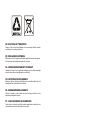 2
2
-
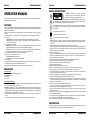 3
3
-
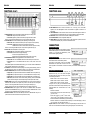 4
4
-
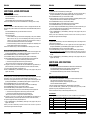 5
5
-
 6
6
-
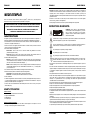 7
7
-
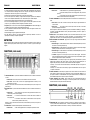 8
8
-
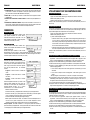 9
9
-
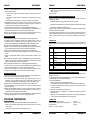 10
10
-
 11
11
-
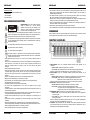 12
12
-
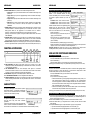 13
13
-
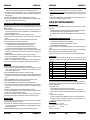 14
14
-
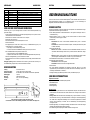 15
15
-
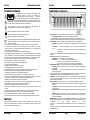 16
16
-
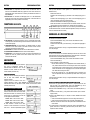 17
17
-
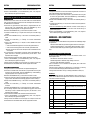 18
18
-
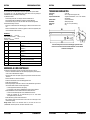 19
19
-
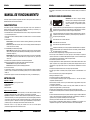 20
20
-
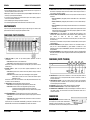 21
21
-
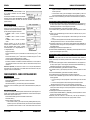 22
22
-
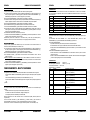 23
23
-
 24
24
in andere talen
Gerelateerde papieren
Andere documenten
-
Chauvet Obey 10 Handleiding
-
Chauvet Obey 40 DMX Controller Handleiding
-
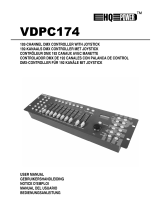 HQ Power vdpc174 Handleiding
HQ Power vdpc174 Handleiding
-
CHAUVET DJ Obey 40 D-Fi 2.4 Handleiding
-
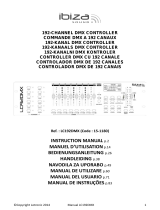 Ibiza Light & Sound LC192DMX de handleiding
Ibiza Light & Sound LC192DMX de handleiding
-
CHAUVET DJ Obey 70 DMX Controller Handleiding
-
 HQ Power 24-channel DMX light control panel Handleiding
HQ Power 24-channel DMX light control panel Handleiding
-
Mc crypt 59 11 57 Handleiding